Comment mettre à jour les applications sur Hisense TV

Hisense est une marque de plus en plus populaire en matière de technologie Smart TV. Ils fabriquent des unités LED et ULED (Ultra LED) économiques qui
La bonne nouvelle pour les utilisateurs de Windows est que Microsoft a maintenant établi une liste complète des méthodes d'activation avec des instructions détaillées pour activer Windows 10 afin que chacun puisse faire ce travail par lui-même.
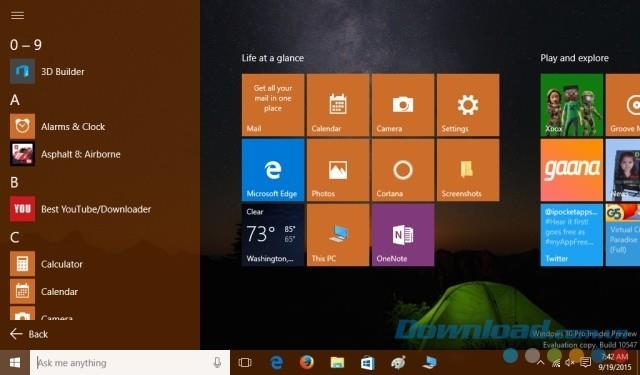
L'activation de Windows 10 permet de vérifier que votre copie de Windows est authentique et n'a jamais été utilisée au-delà de l'appareil autorisé par les termes du contrat de licence logiciel Microsoft. Selon la façon dont vous avez obtenu votre copie de Windows, le processus d'activation utilisera une licence numérique ou une clé de produit à 25 caractères.
Les licences numériques sont une nouvelle méthode d'activation de Windows 10, sans nécessiter de clé de produit.
| Comment obtenir Windows 10 | Méthode d'activation |
| Vous avez mis à niveau vers Windows 10 gratuitement à partir d'un appareil exécutant une copie authentique de Windows 7 ou 8.1 |
Licence numérique |
| Vous avez acheté une copie de Windows 10 dans le Windows Store et activé avec succès Windows 10. |
Licence numérique |
| Vous avez acheté la mise à niveau de Windows 10 Pro sur le Windows Store et activé avec succès Windows 10 | Licence numérique |
| Vous êtes un Windows Insider et vous avez mis à niveau la dernière version de Windows 10 Insider Preview construite sur un appareil approprié qui a déjà activé les versions de Windows et de Windows 10 Preview | Licence numérique |
| Vous avez acheté une copie de Windows 10 auprès d'un revendeur agréé | Clé de produit (située sur l'étiquette à l'intérieur de l'étui de transport Windows 10) |
| Vous avez acheté une copie électronique de Windows 10 auprès d'un revendeur agréé | Clé de produit (dans les e-mails reçus après l'achat de Windows 10 ou dans une clé numérique accessible via la page de l'agent d'achat |
| Vous avez un contrat de licence en volume utilisant Windows 10 ou lors de l'inscription à MSDN | Clé de produit (disponible sur le Web) |
| Vous avez acheté un nouvel appareil exécutant Windows 10 | Clé de produit (préinstallée sur l'appareil, attachée sur l'emballage, la carte ou sur le certificat d'authenticité (COA) attaché à l'appareil |
Si vous avez effectué une mise à niveau vers Windows 10 gratuitement à partir d'un appareil exécutant la copie appropriée de Windows 7 ou 8.1. Windows 10 s'active automatiquement en ligne et crée une licence numérique sur l'appareil.
Si la version actuelle de Windows n'est pas activée, vous devrez entrer la clé de produit pour l'activer avant de passer à Windows 10.
Après avoir terminé la mise à niveau vers Windows 10 gratuitement, votre appareil s'activera automatiquement en ligne. Pour vérifier l'état d'activation dans Windows 10, accédez à Démarrer, sélectionnez Paramètres> Mise à jour et sécurité> Activation .
Les utilisateurs peuvent utiliser la clé de produit sous licence Windows 7/8 / 8.1 pour activer Windows 10 (version 1511 ou supérieure). Les types de clés de produit suivants sont pris en charge:
Remarque:
Certaines clés de produit Windows 7/8 / 8.1 ne peuvent pas être utilisées pour activer Windows 10, telles que la clé de produit pour plusieurs machines, y compris les clés de licence en volume génériques (GVLK), les clés d'activation multiples (MAK), en outre, Il existe également Windows 7 Enterprise, Windows 8 Enterprise, Windows 8.1 Enterprise.
Comment activer Windows 10 après la réinstallation dépend de la façon dont Windows 10 d'origine s'exécute sur votre appareil.
Si vous avez activé une mise à niveau gratuite vers Windows 10 ou acheté et activé Windows 10 à partir du Windows Store, assurez-vous que vous disposez d'une licence numérique sur l'appareil. Cela signifie que vous pouvez réinstaller la même version de Windows 10 sur votre appareil sans entrer de clé de produit. Lors de la réinstallation, si le système vous demande de saisir une clé de produit, sélectionnez Ignorer. L'appareil s'activera automatiquement en ligne une fois l'installation terminée.
Remarque:
Vous devrez utiliser une clé de produit Windows 10 pour activer une nouvelle installation de Windows 10 sur un appareil sur lequel aucune copie activée de Windows 10 n'a été installée.
En outre, vous devez également utiliser une clé de produit Windows 10 si la nouvelle installation de la version Windows 10 n'a pas été activée sur un appareil précédent. Par exemple, si vous installez Windows 10 Pro sur un appareil Windows 10 Home.
Pendant l'installation, il vous demandera d'entrer la clé de produit Windows 10. À la fin du processus, l'appareil s'activera automatiquement en ligne. Pour vérifier l'état d'activation dans Windows 10, accédez à Démarrer , sélectionnez Paramètres> Mise à jour et sécurité> Activation .
Si vous êtes un Windows Insider et que vous avez déjà exécuté des versions de Windows 10 Insider Preview, vous obtiendrez automatiquement une nouvelle version et serez activé tant que votre appareil sera activé avant de mettre à niveau une nouvelle version.
Si vous souhaitez obtenir la dernière version de Windows 10 Insider Preview sur Windows 7/8 / 8.1, vous devez d'abord mettre à niveau le système d'exploitation vers Windows 10. Après cela, allez dans Démarrer , sélectionnez Paramètres> Mise à jour et sécurité> Avancé , puis cochez Cochez Get Insider Builds pour faire partie du programme Windows Insider.
Remarque:
Si vous utilisez la solution de mise à niveau gratuite vers Windows 10, puis effectuez de nombreuses modifications sur le matériel de votre appareil, telles que le remplacement de la carte mère, Windows 10 peut ne plus être activé. Pour obtenir de l'aide, accédez au service client .
Hisense est une marque de plus en plus populaire en matière de technologie Smart TV. Ils fabriquent des unités LED et ULED (Ultra LED) économiques qui
Découvrez comment changer facilement le nom de votre thème WordPress et personnaliser votre site Web en fonction de votre marque
Un guide complet pour acheter ou échanger la tête sans tête exclusive, connue pour son effet décoratif unique, dans Robolox.
Si vous essayez de piller ou de réquisitionner un navire dans Starfield, vous devez d'abord vous assurer qu'il ne peut pas échapper au combat. La désactivation des moteurs d'un navire est un précurseur
Microsoft Excel, réputé pour sa capacité à effectuer des calculs complexes, peut également faciliter une division simple. Cela peut être utile dans des situations réelles,
Bloquer quelqu'un sur Instagram peut être nécessaire pour de nombreuses raisons. C'est peut-être parce que la personne est un troll ou toxique. Ou ça pourrait être ton ex, et toi
Lorsque vous utilisez votre iPhone et que les applications commencent à planter ou à ralentir considérablement, vous redémarrez normalement votre appareil pour qu'il fonctionne à nouveau correctement. Mais
Quiconque a été en ligne est probablement tombé sur une fenêtre contextuelle indiquant : « Ce site utilise des cookies ». Vous avez toujours la possibilité d'accepter tout
Le calcul de grandes quantités de données dans Excel peut s'avérer fastidieux et fastidieux, c'est pourquoi l'automatisation est utile. Si vous utilisez régulièrement Excel, vous
Est-il temps de remplacer votre bracelet Apple Watch ? Nous allons vous montrer comment retirer votre bracelet Apple Watch dans ce didacticiel utile.
Les pop-ups Web sont devenues tellement synonymes de pages indésirables que la plupart des navigateurs les bloquent par défaut. Cependant, de temps en temps, un site peut avoir un
Les Sims 4 est le dernier opus d'une franchise de jeux lancée il y a près de 20 ans. Aujourd'hui, il propose des fonctionnalités et des paramètres cachés pour donner aux utilisateurs
À mesure que la vie devient plus virtuelle, savoir comment envoyer avec succès une pièce jointe dans votre application Messenger, que ce soit pour des raisons professionnelles ou personnelles, est devenu une nécessité.
Il existe de nombreuses raisons pour lesquelles vous aimez filmer et monter. Vous pouvez filmer les lieux que vous avez visités, les personnes que vous aimez et capturer tout moment spécial que vous souhaitez
Si vous avez rencontré une erreur de manifeste Steam indisponible, le client Steam n'a pas réussi à accéder au manifeste. L'erreur se produit lorsque la plateforme ne trouve pas
Avec Google Maps, vous pouvez visiter de nouveaux endroits sans craindre de vous perdre. Tout ce que vous avez à faire est d'entrer votre lieu de départ et votre destination,
Lors de l'enregistrement d'un compte auprès de Telegram, vous devez ajouter un numéro de téléphone à vos informations personnelles. Si vous êtes curieux de confirmer celui de quelqu'un d'autre
Bien qu'il soit créé par la société mère de TikTok, CapCut offre bien plus de contrôle sur une vidéo que TikTok. Vous pouvez utiliser les excellents outils d'édition de CapCut pour
Si vous préférez préserver votre vie privée en cachant l'espace derrière vous pendant les appels Zoom, il peut être dans votre intérêt d'utiliser le flou de Zoom.
Découvrez comment transformer votre Amazon Echo Show en cadre photo numérique avec Amazon Photos dans ce guide.


















